Довольно часто вы можете столкнуться с такой ошибкой: «Недостаточно памяти для выполнения этой операции. Закройте одно или несколько приложений, чтобы увеличить объем доступной памяти, а затем повторите попытку.", или же "На диске (ах) недостаточно места для выполнения этой операции.. » Это распространенная ошибка, которая может быть вызвана двумя причинами.
Это либо потому, что расширенный раздел вашей машины ограничен, что не позволяет вам создавать новый раздел даже при наличии свободного места или из-за того, что память не используется в правильном манера. Вы устанавливаете программное обеспечение и приложения и сохраняете файлы данных на системный диск? Это один из примеров того, что вы не используете память должным образом, а скорее заполняете диск. Это когда вы замечаете ошибку.
Итак, как исправить эту ошибку? Давай выясним.
Решение: через свойства системы
Шаг 1: нажмите Клавиша окна + E вместе на клавиатуре, чтобы открыть Проводник. в Проводник окно, щелкните правой кнопкой мыши на Этот ПК ярлык в левой части экрана. и выберите Характеристики.

Шаг 2: в Свойства системы окно, нажмите на Изменить настройки вариант под Имя компьютера, настройки домена и рабочей группы раздел.
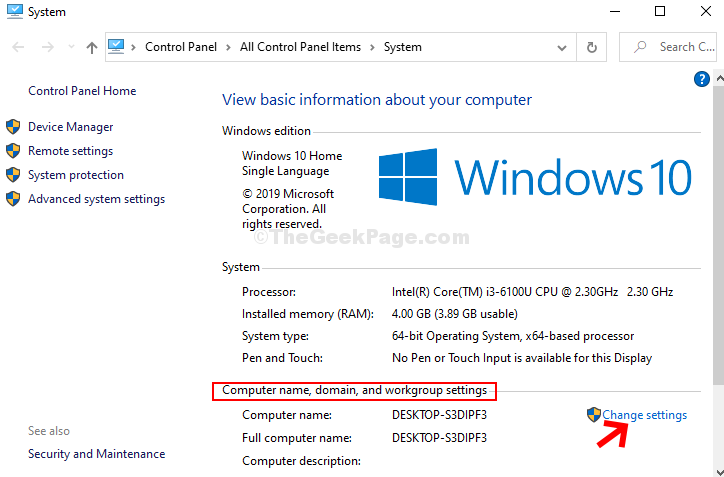
Шаг 3: В следующем окне нажмите на Передовой вкладка и под Представление раздел, нажмите на Настройки кнопка.
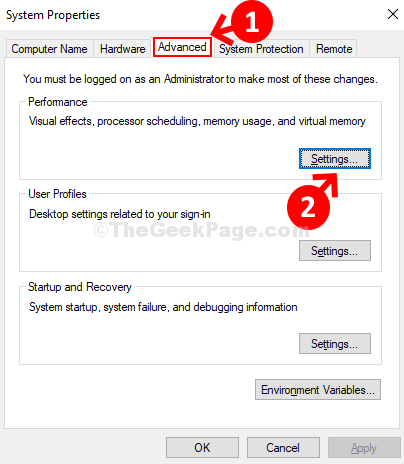
Шаг 4: Далее в Параметры производительности окно, нажмите на Передовой снова и под Раздел виртуальной памяти, нажмите на Изменять.
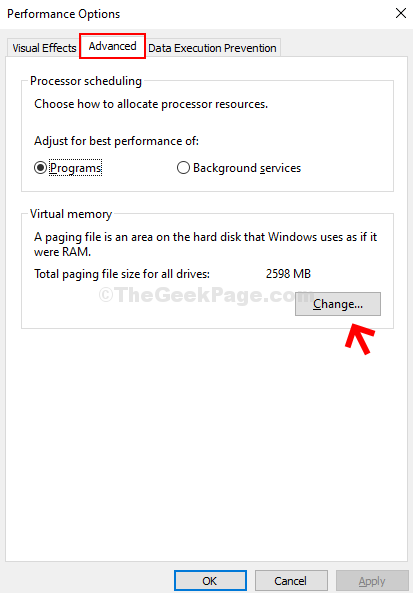
Шаг 5: в Виртуальная память окно, снимите флажок рядом с Автоматически управлять размером файла подкачки для всех устройств. Теперь щелкните переключатель рядом с Раздел нестандартного размера и Начальный размер (МБ) а также Максимальный размер (МБ) поля становятся активными.
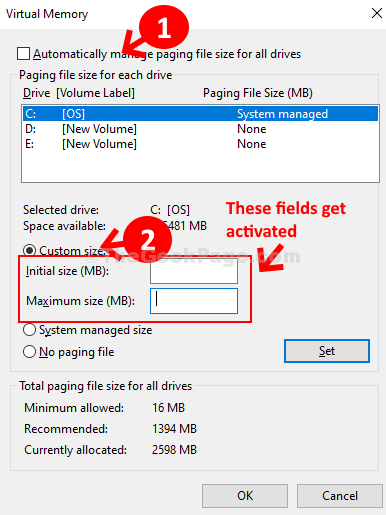
Шаг 6: Затем проверьте Общий размер файла подкачки для всех устройств раздел ниже и проверьте рекомендуемые размер. Вот это показывает 1394 МБ. Теперь установите Начальный размер (МБ) поле под Обычный размер к 1394 в соответствии с рекомендованным размером ниже. Также установите Максимальный размер (МБ) поле с тем же значением, 1394. Щелкните значок Набор кнопку и нажмите ОК для сохранения и выхода.
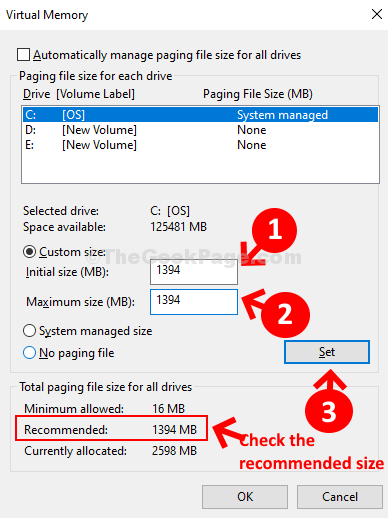
Вот и все, теперь перезагрузите компьютер, чтобы изменения вступили в силу, и ошибка «Недостаточно памяти» больше не должна возникать.


